
![]() Queste funzionalità sono disponibili solo nelle configurazioni del programma Standard e Professional.
Queste funzionalità sono disponibili solo nelle configurazioni del programma Standard e Professional.
La visualizzazione delle informazioni con le immagini dà un risultato sorprendente. Qualsiasi set di dati diventa immediatamente più visivo. Tutti i record sono immediatamente divisi visivamente in " buoni ", " neutri " e " cattivi ". Vediamo come funziona. Per fare questo, nel modulo "Pazienti" evidenziare le persone più importanti utilizzando una serie di immagini visive. I clienti più importanti saranno quelli che "soldi spesi" il tuo centro medico ne ha più di altri. Per questo usiamo il comando "Formattazione condizionale" .
![]() Leggi perché non sarai in grado di leggere le istruzioni in parallelo e lavorare nella finestra che appare.
Leggi perché non sarai in grado di leggere le istruzioni in parallelo e lavorare nella finestra che appare.
Apparirà una finestra per aggiungere voci alla tabella degli effetti speciali. Per aggiungere una nuova condizione di formattazione dei dati, fare clic sul pulsante " Nuovo ".
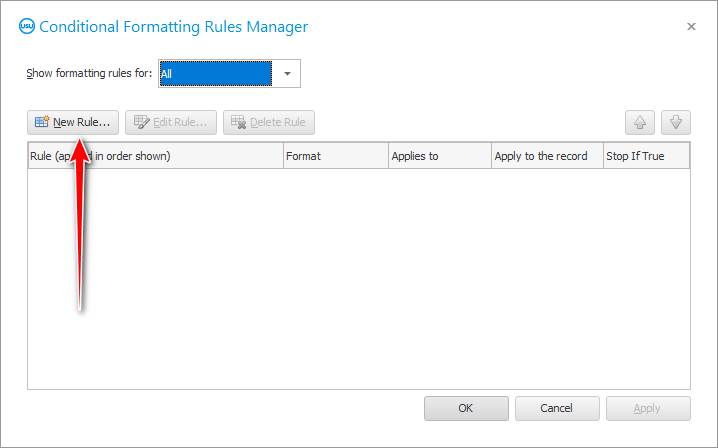
Per iniziare, seleziona " Formatta tutte le celle in base ai loro valori utilizzando un set di immagini ". E poi nella parte inferiore della finestra dall'elenco a discesa, seleziona il set di immagini che ti piace di più.
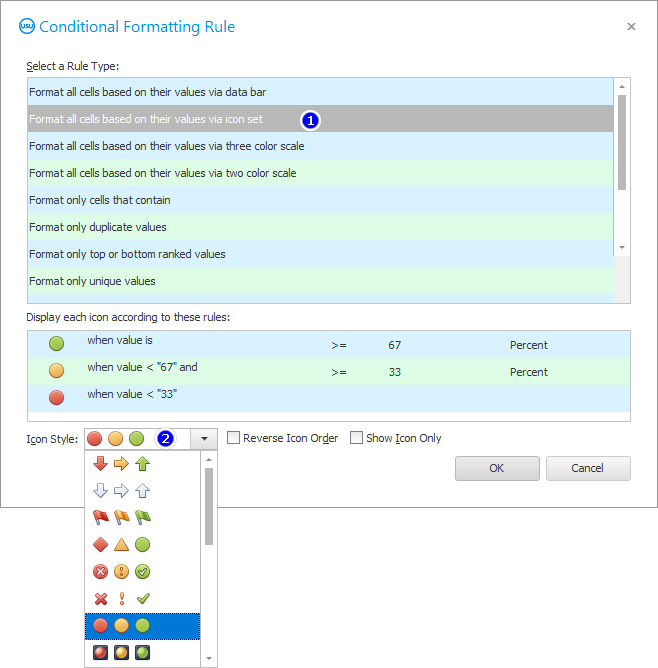
La prima voce viene aggiunta all'elenco delle condizioni di formattazione. In esso, dovrai selezionare il campo per il quale applicheremo l'effetto speciale. Seleziona il campo ' Totale speso '.
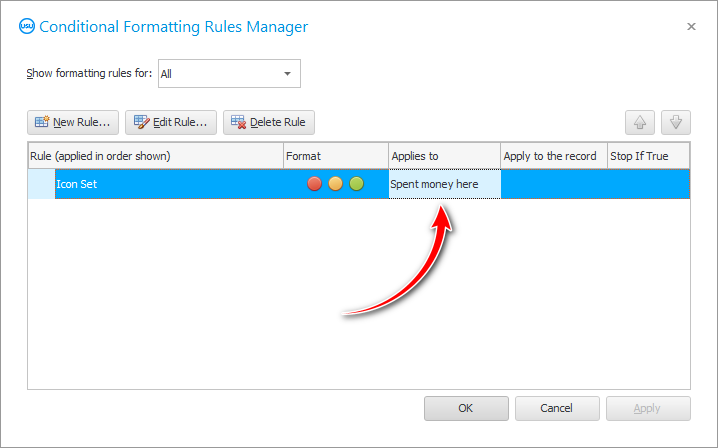
Guarda come è cambiato l'elenco dei pazienti. Ora c'è un cerchio rosso accanto ai clienti che hanno speso meno soldi nel tuo centro medico. I pazienti di media importanza sono contrassegnati da un cerchio arancione. E i visitatori più solvibili e desiderabili sono contrassegnati da un cerchio verde.
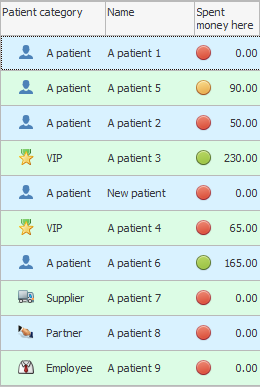
Successivamente, i tuoi dipendenti determineranno con precisione quale cliente è più solvibile.
E avrai anche l'opportunità di confrontare l'importo dei fondi spesi con lo stato " VIP " assegnato. Quei clienti che si posizionano come particolarmente importanti sono davvero importanti per te? E viceversa, puoi vedere tra le tante persone comuni esattamente quelle che spendono enormi quantità di denaro con te.

Puoi sperimentare scegliendo diversi set di immagini. per poter cambiare "formattazione condizionale" , immettere nuovamente il comando con lo stesso nome. Fai clic sul pulsante " Cambia ".
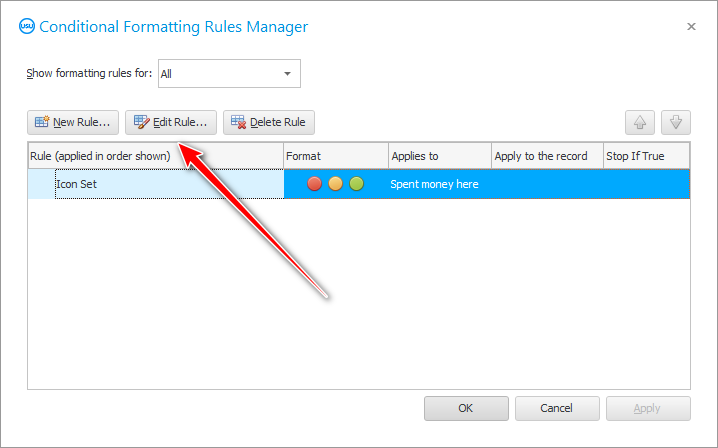
Ora seleziona un'altra serie di immagini. Ad esempio, quelle immagini che differiranno non per colore, ma per il grado di riempimento.
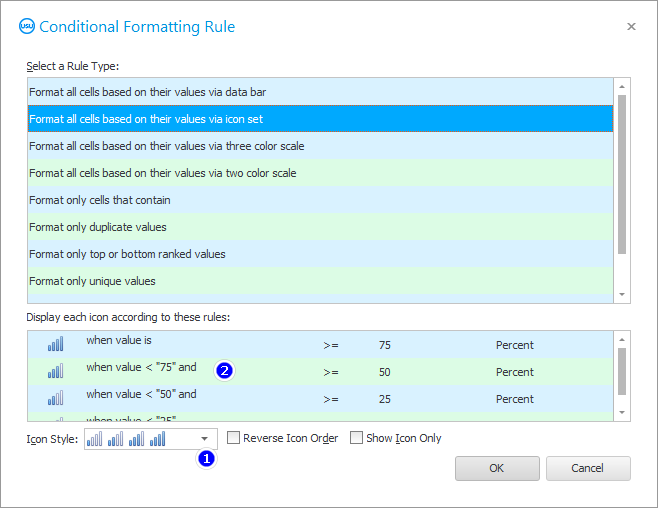
Sopra l'elenco a discesa per la selezione delle immagini, ci sono anche impostazioni di effetti speciali che puoi provare a modificare.
Ottieni questo risultato.
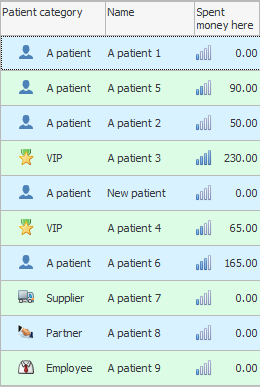

![]() C'è ancora una possibilità
C'è ancora una possibilità ![]() assegna alla tua foto un certo valore per una maggiore visibilità.
assegna alla tua foto un certo valore per una maggiore visibilità.
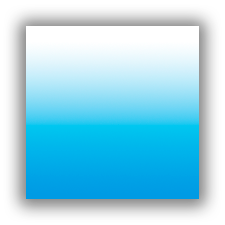
![]() Scopri come puoi evidenziare valori importanti non con un'immagine, ma con
Scopri come puoi evidenziare valori importanti non con un'immagine, ma con ![]() sfondo sfumato .
sfondo sfumato .
Vedi sotto per altri argomenti utili:
![]()
Sistema di contabilità universale
2010 - 2024